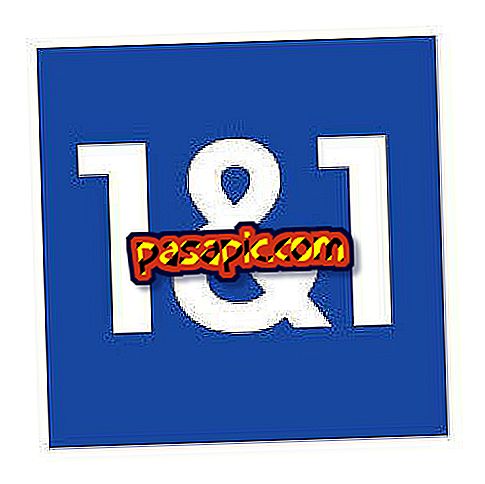Jak sformatować komputer Mac

W przeciwieństwie do systemu Microsoft Windows formatowanie komputera Mac nie jest skomplikowaną czynnością. Pozytywnym punktem systemu operacyjnego Mac OS X jest fakt, że niewielu użytkowników musiało ekstremalnie formatować dysk twardy ; W rzeczywistości większość osób, które usunęły wszystkie dane z tego pliku, usunęła niektóre ukryte pliki. Jeśli nadal nie wiesz, jak sformatować komputer Mac, nauczymy Cię krok po kroku. Zalecamy najpierw przeczytanie sekcji „Potrzebujesz” i „Porady”, które znajdziesz na dole artykułu, zanim przejdziesz do pracy.
- Dysk reinstalacyjny systemu operacyjnego, którego używałeś wcześniej (dysk instalacyjny Mac OS X).
- Dysk reinstalacyjny aplikacji „Aplikacje Zainstaluj DVD”.
- Kopia zapasowa wszystkich ważnych plików.
1
Włącz komputer i wprowadź dysk „Mac Os X Install DVD” na dysku.
2
Wybierz „Zainstaluj Mac OS X” w nowym oknie podręcznym.

3
Naciśnij „Narzędzia”, a następnie „Uruchom ponownie”.

4
Poczekaj, aż iMac uruchomi się z dysku. Bądź cierpliwy, proces ten może potrwać kilka minut.
5
Po ponownym uruchomieniu wybierz język podstawowy.
6
Naciśnij „Kontynuuj”, jeśli chcesz sformatować komputer bez usuwania plików; jeśli wolisz całkowicie sformatować dysk twardy, kliknij „Narzędzia ...” w górnym menu, a następnie naciśnij „Narzędzia dyskowe”.
7
Wybierz w menu po lewej urządzenie, które chcesz usunąć. W takim przypadku będziesz musiał kliknąć na komputerze Mac, który będzie miał swoje cechy jako nazwę; na przykład: „164, 04 GB xxxx xxxx ...”
8
Naciśnij, już w menu głównym wyskakującego okna, „Usuń”, a następnie wybierz z menu rozwijanego „Mac OS X jako rejestracja”.
9
Wybierz „Opcje zabezpieczeń”, aby wybrać „Wszystkie pliki od 0” przed kliknięciem „Usuń”. W ten sposób nasz Mac usunie wszystkie nasze informacje i pliki i pozostanie dokładnie tak, jak pierwszego dnia, w którym je uzyskaliśmy.
10
Po zakończeniu procesu usuwania dokumentu zamknij okno i wybierz, w poprzednim, „Akceptuję”, aby zatwierdzić „Warunki” umowy z Mac Os X.
11
Wybierz dysk twardy, na którym zostanie zainstalowany system; zwykle wybranym urządzeniem jest pierwsza opcja „Macintosh HD”.
12
Po zakończeniu instalacji początek komputera będzie wyglądał tak, jakby był całkowicie nowy. Ciesz się!
- Miej cierpliwość po kliknięciu „Usuń”. Zwykle ta akcja może trwać długo.
- Wydrukuj te 12 kroków przed formatowaniem.
- Utwórz kopię zapasową wszystkiego, co chcesz zachować (programy, zdjęcia, dokumenty ...).
- Pamiętaj, że programy, które są regularnie używane, na przykład pakiet Office, zwykle nie mogą być kopiowane bezpośrednio, ale muszą zostać ponownie zainstalowane z oryginalnego dysku CD.